Cara Blokir Pengguna WiFi di Android
- Blokir Pengguna WiFi di Android Lewat Router: Panduan Praktis
- Metode Pemblokiran Menggunakan Aplikasi Pihak Ketiga
- Pemblokiran Berdasarkan Nama Jaringan (SSID) dan Password
-
- Mengubah Nama Jaringan WiFi (SSID) dan Password Secara Berkala
- Langkah-langkah Mengubah SSID dan Password di Pengaturan Android
- Dampak Perubahan SSID dan Password terhadap Perangkat yang Terhubung
- Kelemahan Metode dan Alternatif Solusi Keamanan
- Strategi Perubahan SSID dan Password yang Efektif dan Efisien
- Menggunakan Fitur Keamanan Bawaan Android (jika ada)
- Pertimbangan Keamanan dan Privasi
- Ringkasan Penutup
Blokir Pengguna WiFi di Android Lewat Router: Panduan Praktis

Bosan WiFi rumahmu disedot habis sama tetangga? Atau mungkin ada perangkat mencurigakan yang menyedot kuota internetmu? Tenang, kamu bisa kok memblokir pengguna WiFi yang tidak diinginkan langsung dari pengaturan router. Caranya gampang banget, kok! Artikel ini akan memandu kamu langkah demi langkah untuk memblokir perangkat yang tidak dikenal di jaringan WiFi-mu, menggunakan alamat MAC address atau nama perangkat.
Pemblokiran Perangkat Berdasarkan Alamat MAC Address
Metode paling efektif untuk memblokir perangkat di WiFi adalah dengan menggunakan alamat MAC address. Alamat MAC address itu seperti KTP-nya perangkat, unik dan tidak bisa dipalsukan. Dengan memblokir alamat MAC address, kamu memastikan hanya perangkat yang kamu izinkan yang bisa mengakses WiFi.
| Langkah | Deskripsi | Gambar Ilustrasi | Catatan |
|---|---|---|---|
| 1. Akses Pengaturan Router | Buka browser di komputer atau perangkat yang terhubung ke WiFi dan ketik alamat IP router di address bar (biasanya 192.168.1.1 atau 192.168.0.1). Masuk menggunakan username dan password router. | Gambar menunjukkan halaman login router dengan kolom username dan password. Terlihat pula alamat IP router yang sudah diketik di address bar browser. | Username dan password router biasanya tertera di stiker di badan router. |
| 2. Temukan Menu Wireless Security | Cari menu pengaturan WiFi atau Wireless Security. Nama menu ini bisa berbeda-beda tergantung merk router. | Gambar menunjukkan menu pengaturan router dengan berbagai pilihan, salah satunya adalah menu “Wireless Security” atau yang serupa. Menu tersebut ditandai dengan highlight atau panah. | Jika kesulitan menemukan menu ini, lihat manual router kamu. |
| 3. Temukan Daftar Perangkat Terhubung | Di dalam menu Wireless Security, biasanya ada sub menu yang menampilkan daftar perangkat yang terhubung ke WiFi. Di sini kamu akan melihat alamat MAC address masing-masing perangkat. | Gambar menunjukkan tabel yang menampilkan daftar perangkat terhubung, lengkap dengan nama perangkat dan alamat MAC address-nya. | Perhatikan baik-baik alamat MAC address perangkat yang ingin kamu blokir. |
| 4. Blokir Alamat MAC Address | Pilih perangkat yang ingin kamu blokir, lalu pilih opsi untuk memblokir alamat MAC address-nya. Biasanya ada opsi “Block” atau “Deny”. | Gambar menunjukkan tampilan menu pengaturan dengan opsi “Block” atau “Deny” yang dipilih untuk memblokir alamat MAC address tertentu. | Setelah diblokir, perangkat tersebut tidak akan bisa lagi terhubung ke WiFi. |
Konfigurasi Router Berbagai Merk
Cara memblokir alamat MAC address bisa sedikit berbeda tergantung merk router. Berikut contoh umum untuk beberapa merk populer:
- TP-Link: Umumnya terdapat menu “Access Control” atau yang serupa di bagian pengaturan Wireless Security. Kamu bisa menambahkan alamat MAC address yang ingin diblokir di sini.
- Asus: Asus seringkali memiliki menu “Guest Network” yang memungkinkan pembatasan akses ke jaringan terpisah. Selain itu, pengaturan blokir MAC address biasanya ditemukan di menu “AiProtection”.
- D-Link: Menu pengaturan biasanya disebut “Wireless Security” atau “Access Control”. Cari opsi untuk menambahkan alamat MAC address yang ingin diblokir.
Perbedaan konfigurasi antar merk router umumnya terletak pada tata letak menu dan istilah yang digunakan. Namun, prinsip dasarnya tetap sama: menemukan daftar perangkat terhubung dan memblokir alamat MAC address yang diinginkan.
Perbedaan Metode Blokir Berdasarkan MAC Address dan Nama Perangkat
Memblokir berdasarkan nama perangkat kurang efektif karena nama perangkat bisa diubah. Metode ini hanya cocok sebagai langkah awal atau untuk identifikasi perangkat yang tidak dikenal. Sebaliknya, memblokir berdasarkan MAC address jauh lebih efektif dan permanen karena alamat MAC address unik untuk setiap perangkat.
Perbandingan Efektivitas Kedua Metode
Metode blokir berdasarkan MAC address jauh lebih efektif dibandingkan dengan metode blokir berdasarkan nama perangkat. Alasannya, seperti yang telah dijelaskan, alamat MAC address unik dan tidak mudah diubah. Metode berdasarkan nama perangkat mudah ditipu karena nama perangkat bisa dengan mudah diubah oleh pengguna.
Metode Pemblokiran Menggunakan Aplikasi Pihak Ketiga

Nggak cuma pengaturan bawaan Android, kamu juga bisa kok memblokir akses WiFi dengan aplikasi pihak ketiga. Aplikasi-aplikasi ini biasanya menawarkan fitur yang lebih canggih dan fleksibel dibandingkan pengaturan bawaan. Tapi, sebelum kamu buru-buru instal, ada beberapa hal yang perlu kamu perhatikan, ya!
Memilih aplikasi yang tepat penting banget buat keamanan jaringan WiFi kamu. Aplikasi yang salah bisa malah bikin masalah baru, lho! Makanya, kita bahas beberapa aplikasi populer, fitur unggulannya, dan kekurangannya, biar kamu nggak salah pilih.
Daftar Aplikasi Pemblokir Akses WiFi dan Perbandingannya
Berikut beberapa aplikasi Android yang bisa kamu gunakan untuk memblokir akses WiFi, lengkap dengan kelebihan dan kekurangannya. Ingat, fitur dan antarmuka aplikasi bisa berubah sewaktu-waktu, jadi selalu cek update terbaru ya!
- Aplikasi A: Aplikasi ini biasanya menawarkan antarmuka yang user-friendly dan mudah digunakan, bahkan bagi pemula. Fitur unggulannya adalah kemampuan untuk memblokir perangkat berdasarkan MAC address dan nama perangkat. Kekurangannya, versi gratis mungkin memiliki batasan fitur.
- Aplikasi B: Aplikasi ini dikenal karena fitur-fiturnya yang lengkap, termasuk pengaturan jadwal pemblokiran dan notifikasi. Namun, antarmuka pengguna mungkin agak rumit bagi sebagian orang. Kekurangannya, aplikasi ini mungkin membutuhkan izin akses yang lebih banyak.
- Aplikasi C: Aplikasi ini fokus pada keamanan dan privasi. Fitur unggulannya adalah enkripsi data dan perlindungan dari serangan malware. Namun, aplikasi ini mungkin lebih berat dan mengonsumsi baterai lebih banyak.
Pertimbangan Sebelum Memasang Aplikasi Pihak Ketiga
Sebelum menginstal aplikasi pemblokir WiFi, ada beberapa hal penting yang perlu kamu perhatikan agar terhindar dari masalah yang tidak diinginkan:
- Periksa reputasi pengembang: Pastikan pengembang aplikasi terpercaya dan memiliki rekam jejak yang baik. Lihat review pengguna lain sebelum menginstal.
- Izin akses aplikasi: Perhatikan izin akses yang diminta oleh aplikasi. Jangan instal aplikasi yang meminta izin akses yang tidak relevan dengan fungsinya.
- Baca kebijakan privasi: Pastikan kamu memahami bagaimana aplikasi tersebut menangani data pribadimu.
- Instal dari sumber terpercaya: Hanya instal aplikasi dari Google Play Store atau sumber resmi lainnya untuk menghindari malware.
Contoh Penggunaan Aplikasi untuk Memblokir Perangkat
Cara penggunaan aplikasi pemblokir WiFi berbeda-beda tergantung aplikasinya. Namun, umumnya, langkah-langkahnya kurang lebih sama. Berikut contohnya:
Buka aplikasi > Pilih menu “Blokir Perangkat” > Masukkan MAC address perangkat yang ingin diblokir > Simpan pengaturan.
Setelah memasukkan MAC address, perangkat tersebut akan secara otomatis diblokir dari akses WiFi.
Mengelola Daftar Perangkat yang Diblokir
Setelah memblokir beberapa perangkat, kamu bisa mengelola daftar perangkat yang telah diblokir melalui aplikasi. Biasanya, aplikasi menyediakan fitur untuk melihat, mengedit, atau menghapus perangkat dari daftar blokir. Fitur ini sangat berguna jika kamu ingin membatalkan pemblokiran perangkat tertentu atau membersihkan daftar blokir.
Misalnya, pada Aplikasi A, kamu bisa mengakses daftar perangkat yang diblokir melalui menu “Daftar Perangkat Terblokir”. Di sana, kamu bisa melihat detail perangkat yang diblokir, seperti MAC address dan nama perangkat. Kamu juga bisa menghapus perangkat dari daftar blokir dengan memilih opsi “Hapus” atau “Unblock”.
Pemblokiran Berdasarkan Nama Jaringan (SSID) dan Password

Ngomongin keamanan WiFi, nggak cuma soal password yang kuat aja, lho! Mengganti nama jaringan WiFi (SSID) dan password secara berkala juga bisa jadi strategi ampuh buat mencegah akses nggak diinginkan. Bayangin aja, kalau SSID dan password kamu selalu sama, ibaratnya kayak kasih kunci rumah ke semua orang. Makanya, Yuk, kita bahas cara efektifnya!
Mengubah Nama Jaringan WiFi (SSID) dan Password Secara Berkala
Mengganti SSID dan password WiFi secara berkala ibarat mengganti gembok rumah secara berkala. Semakin sering diganti, semakin kecil kemungkinan maling (baca: pengguna yang tidak diinginkan) bisa masuk. Frekuensi penggantian idealnya disesuaikan dengan tingkat keamanan yang kamu butuhkan. Misalnya, setiap tiga bulan sekali atau bahkan setiap bulan, tergantung seberapa sensitif data yang diakses melalui WiFi kamu.
Langkah-langkah Mengubah SSID dan Password di Pengaturan Android
- Buka aplikasi Settings di perangkat Android kamu.
- Cari dan pilih menu Wi-Fi.
- Tekan lama pada nama jaringan WiFi kamu yang ingin diubah.
- Pilih opsi Modify Network atau opsi serupa (nama opsi bisa sedikit berbeda tergantung merek dan versi Android).
- Ubah Network Name (SSID) dengan nama baru yang unik dan sulit ditebak.
- Ubah Password dengan password yang kuat, minimal 12 karakter, menggunakan kombinasi huruf besar, huruf kecil, angka, dan simbol.
- Simpan perubahan yang telah kamu buat.
- Semua perangkat yang terhubung sebelumnya harus terhubung ulang dengan SSID dan password baru.
Dampak Perubahan SSID dan Password terhadap Perangkat yang Terhubung
Setelah kamu mengubah SSID dan password, semua perangkat yang sebelumnya terhubung ke jaringan WiFi kamu akan otomatis terputus. Perangkat-perangkat tersebut harus dikonfigurasi ulang untuk terhubung kembali dengan SSID dan password yang baru. Proses ini mungkin sedikit merepotkan, tapi demi keamanan, hal ini sepadan kok!
Kelemahan Metode dan Alternatif Solusi Keamanan
Meskipun efektif, metode ini bukannya tanpa kelemahan. Jika kamu lupa password baru, kamu akan kesulitan mengakses jaringan WiFi kamu sendiri. Selain itu, mengganti SSID dan password secara berkala juga membutuhkan usaha dan waktu. Sebagai alternatif, kamu bisa mempertimbangkan untuk menggunakan fitur keamanan tambahan seperti WPA3, autentikasi dua faktor, atau bahkan memanfaatkan fitur guest network yang umumnya tersedia pada router WiFi modern. Fitur guest network memungkinkan kamu untuk membuat jaringan terpisah dengan akses terbatas, sehingga lebih aman.
Strategi Perubahan SSID dan Password yang Efektif dan Efisien
Buatlah jadwal rutin untuk mengganti SSID dan password. Catat SSID dan password baru di tempat yang aman, misalnya di notes aplikasi atau password manager. Gunakan password manager untuk menyimpan dan mengelola password-password yang rumit agar kamu tidak perlu menghafalnya. Jangan menggunakan informasi pribadi seperti tanggal lahir atau nama hewan peliharaan sebagai bagian dari password. Pilih kombinasi karakter yang unik dan acak untuk setiap password.
Menggunakan Fitur Keamanan Bawaan Android (jika ada)
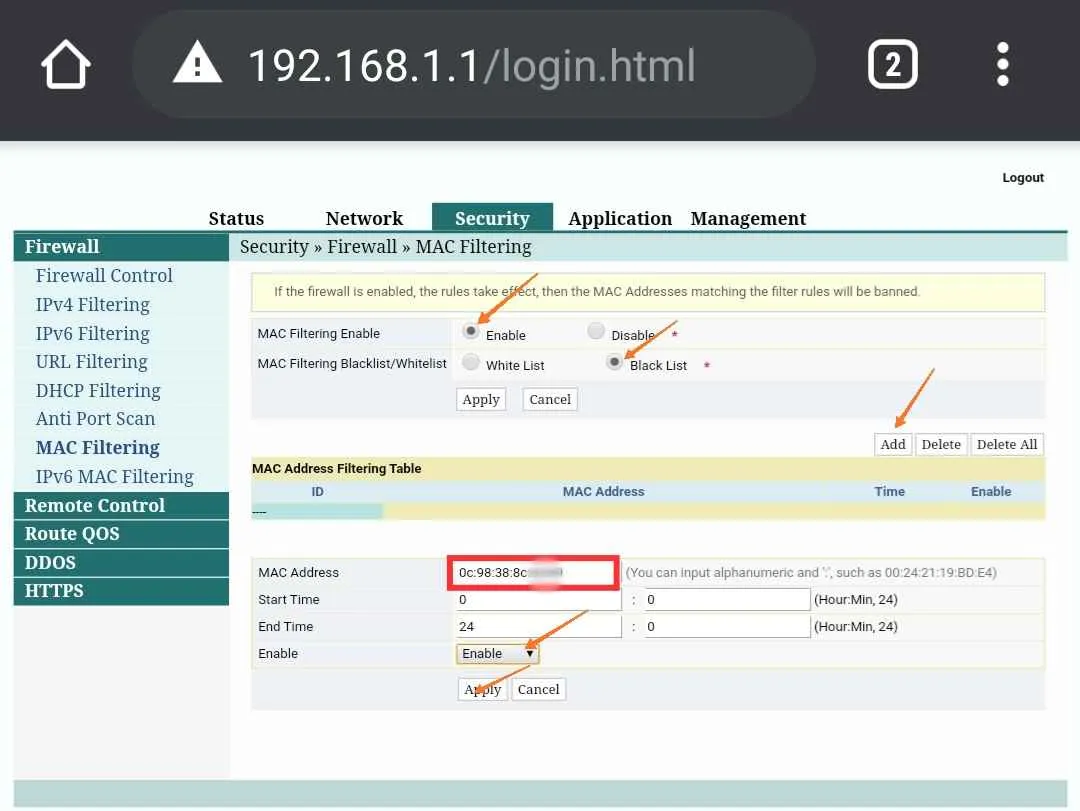
Meskipun Android tidak menyediakan fitur built-in untuk memblokir secara langsung perangkat spesifik dari akses WiFi, beberapa fitur keamanan bawaan dapat membantu membatasi akses dan meningkatkan keamanan jaringan nirkabelmu. Fitur-fitur ini tidak secara langsung memblokir pengguna tertentu, namun memberikan lapisan perlindungan tambahan yang dapat mengurangi risiko akses tak terotorisasi.
Dengan memanfaatkan fitur-fitur ini, kamu bisa menciptakan lingkungan WiFi yang lebih aman, meski tidak seketat memblokir pengguna secara individual. Mari kita bahas beberapa fitur yang relevan dan bagaimana cara kerjanya.
Penggunaan Password WiFi yang Kuat
Langkah paling dasar dan efektif untuk mengamankan jaringan WiFi adalah menggunakan password yang kuat dan unik. Password yang lemah mudah ditebak dan memungkinkan akses tak terotorisasi. Password yang kuat minimal terdiri dari 12 karakter, menggabungkan huruf besar dan kecil, angka, dan simbol. Hindari penggunaan kata-kata umum atau informasi pribadi sebagai password.
Ilustrasi: Bayangkan password “password123” yang sangat mudah ditebak. Bandingkan dengan password seperti “A!B$c2D3eF4g5H6”. Password kedua jauh lebih sulit untuk dipecahkan.
Konfigurasi: Pengaturan password WiFi biasanya dilakukan melalui router WiFi, bukan melalui pengaturan Android. Cari menu “Wireless Security” atau yang serupa di antarmuka routermu untuk mengubah password.
Batasan dan Kemampuan: Password yang kuat mengurangi risiko akses tak terotorisasi, tetapi tidak secara spesifik memblokir perangkat tertentu. Perangkat yang berhasil menebak password masih bisa terhubung.
Perbandingan Efektivitas: Dibandingkan dengan metode lain seperti aplikasi pihak ketiga, penggunaan password yang kuat merupakan langkah pertama dan paling dasar yang wajib dilakukan. Meskipun tidak seefektif memblokir perangkat secara spesifik, password yang kuat sangat penting untuk keamanan dasar jaringan WiFi.
Mengaktifkan WPS (Wi-Fi Protected Setup)
WPS, atau Wi-Fi Protected Setup, adalah fitur yang memungkinkan koneksi ke jaringan WiFi dengan lebih mudah. Namun, karena kemudahannya, WPS juga memiliki kerentanan keamanan. Jika diaktifkan, ada potensi peningkatan risiko akses tak terotorisasi. Oleh karena itu, disarankan untuk menonaktifkan fitur ini.
Ilustrasi: Bayangkan WPS sebagai pintu belakang rumahmu yang mudah dibuka. Meskipun memudahkan akses bagi kamu, pintu belakang ini juga memudahkan pencuri masuk. Menonaktifkan WPS seperti mengunci pintu belakang tersebut.
Konfigurasi: Pengaturan WPS biasanya ditemukan di antarmuka pengaturan router WiFi. Cari opsi “WPS” dan nonaktifkan.
Batasan dan Kemampuan: Menonaktifkan WPS mengurangi risiko akses tak terotorisasi melalui eksploitasi kerentanan WPS. Namun, ini bukan solusi untuk memblokir perangkat spesifik.
Perbandingan Efektivitas: Menonaktifkan WPS lebih efektif daripada membiarkannya aktif, terutama jika kamu memiliki password yang lemah. Namun, ini tidak seefektif metode lain yang memungkinkan pemblokiran perangkat secara individual.
Pembatasan Akses Berdasarkan MAC Address (Hanya di Beberapa Router)
Beberapa router memungkinkan pembatasan akses berdasarkan MAC address, yaitu alamat unik setiap perangkat. Dengan fitur ini, kamu bisa menentukan perangkat mana saja yang diizinkan untuk terhubung ke jaringan WiFi. Namun, fitur ini tidak tersedia di semua router.
Ilustrasi: Bayangkan MAC address sebagai nomor identitas setiap perangkat. Dengan membatasi akses berdasarkan MAC address, kamu hanya mengizinkan perangkat dengan nomor identitas tertentu untuk terhubung ke jaringan.
Konfigurasi: Cara konfigurasi ini bervariasi tergantung pada jenis dan merek router. Cari menu “Access Control” atau “MAC Filtering” di antarmuka routermu. Kamu perlu memasukkan MAC address perangkat yang diizinkan untuk terhubung.
Batasan dan Kemampuan: Fitur ini hanya efektif jika routermu mendukungnya dan kamu tahu MAC address perangkat yang ingin diizinkan atau diblokir. Selain itu, perangkat yang sudah terhubung tetap dapat mengakses internet.
Perbandingan Efektivitas: Metode ini lebih efektif daripada hanya mengandalkan password yang kuat, karena memberikan kontrol lebih terhadap perangkat yang dapat terhubung. Namun, masih kurang efektif dibandingkan aplikasi pihak ketiga yang dirancang khusus untuk memblokir perangkat tertentu.
Pertimbangan Keamanan dan Privasi
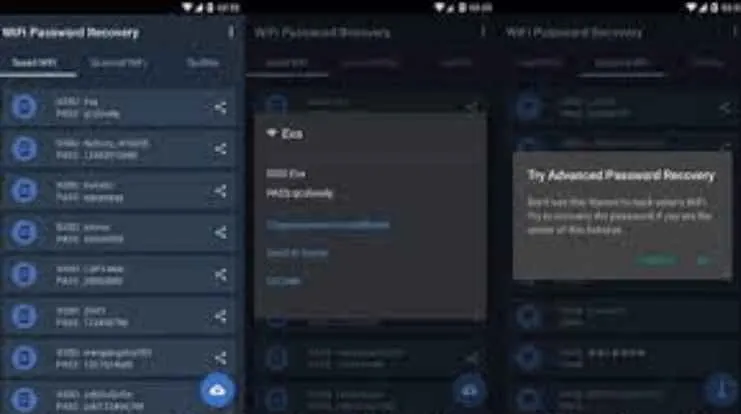
Nah, setelah berhasil memblokir pengguna WiFi yang nggak diinginkan, jangan sampai lengah! Keamanan dan privasi jaringan WiFi rumahmu tetap harus jadi prioritas utama. Bayangkan deh, data pribadimu dan keluarga bisa terancam kalau jaringan WiFi nggak terlindungi dengan baik. Makanya, penting banget untuk memahami langkah-langkah mengamankan jaringan dan mempertimbangkan implikasi etis dari memblokir akses WiFi.
Pengamanan Jaringan WiFi Rumah
Mengamankan jaringan WiFi rumahmu itu kayak membangun benteng pertahanan. Butuh strategi yang tepat biar nggak mudah ditembus. Berikut beberapa langkah yang bisa kamu terapkan:
- Gunakan password yang kuat dan unik, minimal 12 karakter, kombinasi huruf besar, huruf kecil, angka, dan simbol.
- Aktifkan enkripsi WPA2/WPA3. Ini seperti memasang gembok canggih di pintu gerbang WiFi-mu.
- Ubah nama jaringan WiFi (SSID) dari default. Jangan pakai nama yang mudah ditebak, ya!
- Aktifkan fitur firewall pada router. Ini akan bertindak sebagai penjaga yang menyaring lalu lintas jaringan yang mencurigakan.
- Perbarui firmware router secara berkala. Update ini seringkali berisi patch keamanan yang penting.
Implikasi Etis Pemblokiran Akses WiFi
Memblokir akses WiFi memang praktis, tapi perlu diingat ada sisi etisnya. Misalnya, memblokir akses tetangga yang mungkin butuh koneksi internet untuk keperluan penting, bisa dibilang kurang bijak. Pikirkan juga konsekuensi sosialnya. Komunikasi yang baik dan saling pengertian lebih penting daripada sekadar memblokir akses.
Mencegah Akses Tidak Sah ke Jaringan WiFi
Selain memblokir pengguna tertentu, ada cara lain untuk mencegah akses tidak sah. Ini seperti memasang sistem keamanan lapis ganda untuk melindungi jaringan WiFi-mu.
- Gunakan fitur guest network. Ini memberikan akses internet terpisah dengan batasan akses ke jaringan utama.
- Pantau aktivitas jaringan secara berkala. Perhatikan perangkat yang terhubung dan aktivitas yang mencurigakan.
- Jangan sembarangan membagikan password WiFi. Hanya berikan akses kepada orang-orang yang dipercaya.
- Gunakan aplikasi manajemen router untuk mengontrol akses dan memantau aktivitas jaringan.
Menjaga Privasi Pengguna
Privasi pengguna juga harus diperhatikan. Meskipun kamu memblokir akses tertentu, pastikan data pribadi pengguna lain tetap terlindungi.
- Jangan menyimpan informasi sensitif di perangkat yang terhubung ke jaringan WiFi tanpa enkripsi yang kuat.
- Gunakan VPN jika kamu perlu mengakses internet publik atau jaringan WiFi yang tidak aman.
- Pastikan perangkat yang terhubung ke jaringan WiFi memiliki sistem keamanan yang terupdate.
Praktik Terbaik Keamanan Jaringan WiFi
Intinya, keamanan jaringan WiFi itu seperti membangun rumah yang kokoh. Butuh perencanaan, pelaksanaan, dan perawatan yang konsisten. Gabungkan semua langkah di atas untuk menciptakan pertahanan yang kuat terhadap akses tidak sah dan menjaga privasi semua pengguna.
| Langkah | Penjelasan |
|---|---|
| Password Kuat | Gunakan password yang kompleks dan unik. |
| Enkripsi WPA2/WPA3 | Lindungi data dengan enkripsi yang kuat. |
| Update Firmware | Pastikan router selalu terupdate. |
| Firewall | Lindungi jaringan dari ancaman eksternal. |
| Guest Network | Berikan akses terbatas untuk tamu. |
Ringkasan Penutup

Mengamankan jaringan WiFi rumahmu ternyata nggak sesulit yang dibayangkan. Dengan memahami berbagai metode pemblokiran pengguna, mulai dari pengaturan router hingga aplikasi tambahan, kamu bisa mengontrol akses WiFi dengan lebih efektif. Pilih metode yang paling sesuai dengan kebutuhan dan tingkat keahlianmu, dan selamat menikmati koneksi internet yang aman dan lancar tanpa gangguan!


What's Your Reaction?
-
0
 Like
Like -
0
 Dislike
Dislike -
0
 Funny
Funny -
0
 Angry
Angry -
0
 Sad
Sad -
0
 Wow
Wow








